最近,一位用户说开机出现atibtmon.exe错误提示,拔掉外接电源,还是会有atibtmon.exe错误提示。针对此问题,的小编整理出win7系统笔记本开机出现atibtmon.exe错误提示的解决方法。
解决方法:
1、是将电源选项设置为最大化性能;
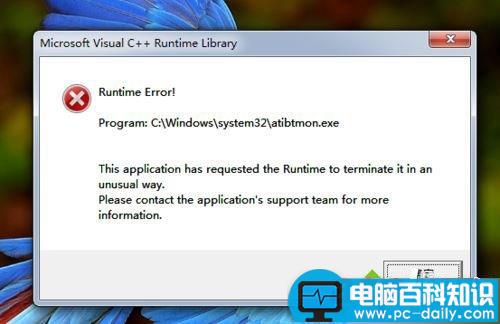
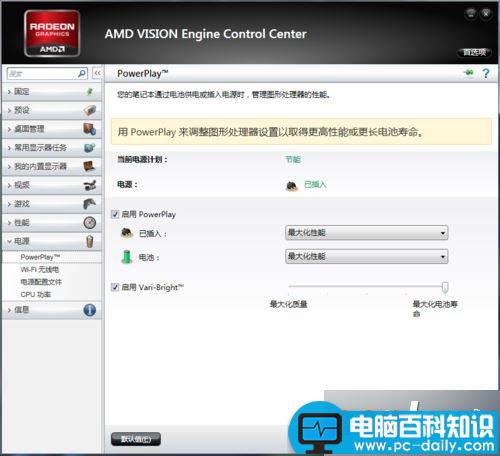
2、但是题主的WIN7系统没有打开amd vision engine control center的选项。又在网上找如何打开amd vision engine control center。但是没有成功。有兴趣的朋友可以找找这个控制中心的打开方法,然后应该可以按上面的方式来解决atibtmon.exe错误提示的问题。
3、打开--控制面板;

4、打开--硬件和声音;
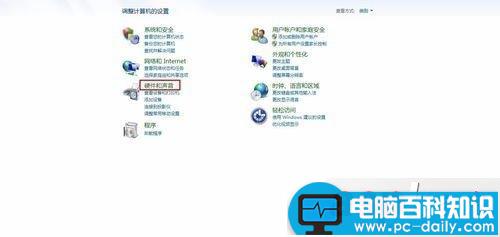
5、打开--更改电源设置;

6、打开--更改计划设置;
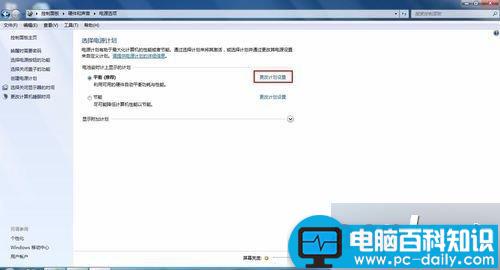
7、打开--更改高级电源设置;

8、将优化电池寿命改为优化性能;


9、但是更改电源模式后,换用电池供电时依旧会有报错,这就需要把另外的电源模式也做相应的修改,步骤同上。


以上就是对win7系统笔记本开机出现atibtmon.exe错误提示的全部解决内容分享到这里了,有同样问题的朋友,可以按照上述的方法进行设置解决,其实大家只要优化性能便可轻松解决问题了。

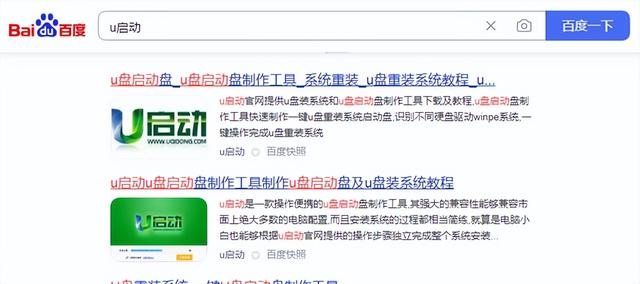


![RedHat服务器上[Errno 5] OSError: [Errno 2]的解决方法](https://img.pc-daily.com/uploads/allimg/4752/11135115c-0-lp.png)

